သံတိုင် သို့မဟုတ် လက်ရှိတံခါးခေါင်းလောင်းမပါဘဲ Nest Hello ထည့်သွင်းနည်း

မာတိကာ
Nest Hello သည် ယနေ့စျေးကွက်တွင်ရရှိနိုင်သည့် အပြတ်သားဆုံး၊ အလျင်မြန်ဆုံးနှင့် အင်္ဂါရပ်များပါရှိသော ဗီဒီယိုတံခါးခေါင်းလောင်းများထဲမှတစ်ခုဖြစ်သည်။
HDR ဗီဒီယိုရိုက်ကူးခြင်းနှင့် အမှန်တကယ်ကျယ်ပြန့်သောမြင်ကွင်းနှင့်အတူ၊ ၎င်းသည် တစ်ချက်ဖြစ်သည်။ ဗီဒီယို တံခါးခေါင်းလောင်း စျေးကွက်တွင် အပြင်းထန်ဆုံး ကစားသမားများ။
Nest Hello ကို အသုံးပြုခြင်း၏ အခက်ခဲဆုံး အစိတ်အပိုင်းမှာ အပေါက်များ တူးရန်၊ သင့်ခေါင်းလောင်းသေတ္တာတွင် Nest chime ချိတ်ဆက်ကိရိယာ တပ်ဆင်ရန် လိုအပ်သည့် တပ်ဆင်ခြင်း စသည်တို့ဖြစ်သည်။
ပုံမှန်အားဖြင့်၊ သင့်တွင် ခေါင်းလောင်းသံမရှိလျှင် သို့မဟုတ် Nest hello ကို လက်ရှိတံခါးပေါက်ခေါင်းလောင်းမပါဘဲ တပ်ဆင်ရန်ကြိုးစားနေပါက၊ ၎င်းသည် ထရန်စဖော်မာတပ်ဆင်ခြင်းနှင့် စနစ်တစ်ခုလုံးကို ကြိုးသွယ်ခြင်းအတွက် ပို၍ပင်အလုပ်ဖြစ်နိုင်သည်။
Nest Hello သည် နံရံပလပ်ပေါက်သို့ ချိတ်ဆက်သည့် သင့်လျော်သော ဗို့အားလိုအပ်ချက်နှင့်အတူ အိမ်တွင်းပါဝါအဒက်တာအား အသုံးပြုခြင်းဖြင့် ခေါင်းလောင်းသံ သို့မဟုတ် လက်ရှိလူခေါ်ခေါင်းလောင်းမပါဘဲ တပ်ဆင်နိုင်သည်။
၎င်းသည် သင်၏ Nest Hello ကို hardwiring လုပ်ရန် ခက်ခဲမှုကို ရှောင်ရှားသည်။ မှန်ကန်သောဗို့အားမရှိသော အိမ်တွင်းပါဝါအဒက်တာအသုံးပြုခြင်းသည် သင်၏ Nest Hello ကို ပျက်စီးစေနိုင်သည်။
သင် Nest Chime ချိတ်ဆက်ကိရိယာ ဘာကြောင့်လိုအပ်သနည်း၊ အပြင် ဝိုင်ယာပုံများ ပံ့ပိုးပေးထားသည့် ဝိုင်ယာပုံများအကြောင်းကိုလည်း ကျွန်ုပ်လေ့လာထားပါသည်။
Nest Hello သည် သံတိုင်မပါဘဲ အလုပ်လုပ်နိုင်သလား။

Nest Hello သည် ခေါင်းလောင်းသံမပါဘဲ အလုပ်လုပ်ပါမည်။ Nest Hello သည် ပလပ်အင်ထရန်စဖော်မာဟုလည်း ခေါ်သော အိမ်တွင်းပါဝါအဒက်တာကို အသုံးပြု၍ ခေါင်းလောင်းမပါဘဲ တပ်ဆင်နိုင်သည်။
သင်သည် ပလပ်အင်ခေါင်းလောင်းသံကို သုံးနိုင်သည် သို့မဟုတ် သင်၏ဧည့်သည်သတိပေးချက်များကို စနစ်ထည့်သွင်းနိုင်သည်။ Google Assistant ကို အသုံးပြု၍ ကြေညာရန်တံခါးခေါင်းလောင်း။
သင်လည်း ဖတ်ရှုခံစားနိုင်ပါသည်-
- Nest Doorbell Chime အလုပ်မလုပ်ပါ- ပြဿနာဖြေရှင်းနည်း
- အသိုက်နှစ်ခုလုပ်နိုင်သည် မင်္ဂလာပါ Doorbells သည် သံတိုင်တစ်ခုတည်းဖြင့် အလုပ်လုပ်ပါသလား။ လုပ်နည်း
- Nest Hello သည် Apple HomeKit ဖြင့် အလုပ်လုပ်ပါသလား။
- လစဉ်စာရင်းသွင်းခြင်းမရှိဘဲ အကောင်းဆုံး ဗီဒီယိုတံခါးခေါင်းလောင်းများ
- အကောင်းဆုံး Apple HomeKit Enabled Video Doorbells
အမေးများသောမေးခွန်းများ
Hello Chime မှတဆင့် Alexa ကို Nest လုပ်နိုင်ပါသလား။
မဟုတ်ပါ၊ Nest Hello တံခါးခေါင်းလောင်း Alexa စက်ပစ္စည်းမှတဆင့် ဧည့်သည်များကို အော်ဟစ်ခြင်း သို့မဟုတ် အကြောင်းကြားချက်များကို ပေးပို့၍မရပါ။
သို့သော်၊ သင်၏ Nest Hello တံခါးခေါင်းလောင်း၏ တိုက်ရိုက်ဖိဒ်ကို ကြည့်ရှုရန်အတွက် Amazon Echo Show နှင့် တွဲချိတ်နိုင်ပါသည်။
၎င်းကိုလုပ်ဆောင်ရန်၊ ရိုးရှင်းစွာ သင်၏ Amazon Echo Show တွင် Google Nest ကျွမ်းကျင်မှုကို ဖွင့်ပါ။
သင့်အိမ်၏ အချက်အလက်ကို ဝင်ရောက်အသုံးပြုခွင့်ကို ဖွင့်ပြီး သင်၏ တံခါးခေါင်းလောင်းကင်မရာ၏ တိုက်ရိုက်ထုတ်လွှင့်မှုကို Alexa ထံ ဝင်ရောက်ခွင့်ပြုပါ။
ထို Gmail အကောင့်ကို အသုံးပြု၍ အကောင့်ဝင်ရန် ဆက်လက်လုပ်ဆောင်ပါ။ သင်၏ Nest Hello တံခါးခေါင်းလောင်းကို စနစ်ထည့်သွင်းရန် သင်အသုံးပြုခဲ့သည်။
Alexa အား ယုံကြည်ရန် အမှာစာသည် မျက်နှာပြင်ပေါ်တွင် ပေါ်လာသည့်အခါ 'ခွင့်ပြုရန်' ကို တို့ပါ။ သင်သည် သင်၏ Alexa စက်ပစ္စည်းကို သင်၏ Nest Hello တံခါးခေါင်းလောင်းနှင့် အောင်မြင်စွာ တွဲချိတ်ပြီးပါပြီ။
Nest Hello သည် သံစဉ်ပါလာသလား။
မဟုတ်ပါ၊ Nest Hello တံခါးခေါင်းလောင်းသည် အော်ဟစ်သံပါမလာပါ။ ယင်းအစား၊ Google သည် သင့်အိမ်ရှိ ရှိပြီးသားခေါင်းလောင်းကို ချိတ်ဆက်ရန်အတွက် အကွက်ထဲတွင် Nest ခေါင်းလောင်းချိတ်ဆက်ကိရိယာကို ပေးထားသည်။
Nest Hello Doorbell တပ်ဆင်ရန် မည်မျှခက်ခဲသနည်း။
Nest Hello တံခါးခေါင်းလောင်းကို ထည့်သွင်းခြင်းသည်လုံးဝ မခက်ပါဘူး။ မိနစ်ပိုင်းအတွင်း တံခါးခေါင်းလောင်းတပ်ဆင်ရန် အသေးစိတ်ညွှန်ကြားချက်များနှင့်အတူ လိုအပ်သည့်ကိရိယာအားလုံးကို သေတ္တာထဲတွင် ပေးထားသည်။
Nest Hello သည် မည်သည့်ဗို့အား လိုအပ်သနည်း။
Nest Hello သည် ဗို့အား 16- လိုအပ်ပါသည်။ မြောက်အမေရိကတွင် 24V နှင့် အနည်းဆုံး 10 VA နှင့် ဗို့အား 12-24V နှင့် Europe တွင် အနည်းဆုံး 8 VA ရှိသည်။
Nest Hello သည် Hardwired လိုအပ်ပါသလား။
မဟုတ်ပါ၊ Nest ဟယ်လို ကြိုးတပ်စရာမလိုပါဘူး။ ယင်းအစား၊ သင်သည် Nest Hello တံခါးခေါင်းလောင်းအား ပါဝါသွင်းရန်အတွက် အိမ်တွင်းပါဝါအဒက်တာတစ်ခုအား အသုံးပြုနိုင်သည်။
Nest Hello တံခါးခေါင်းလောင်းအတွက် ခေါင်းလောင်းသံနှင့် ဧည့်သည်သတိပေးချက်များအတွက် Google Assistant ကိုလည်း သင်အသုံးပြုနိုင်ပါသည်။
Nest ဆိုသည်မှာ အဘယ်နည်း။ မင်္ဂလာပါ တိတ်ဆိတ်နေချိန်။
Quiet Time သည် မည်သူ့ကိုမဆို တံခါးခေါက်လျှင် ခေါက်တင်မည်မဟုတ်သည့် အချိန်ကာလတစ်ခုကို သတ်မှတ်ခွင့်ပြုသည့် Nest Hello ပေါ်ရှိ ဆက်တင်တစ်ခုဖြစ်သည်။
၎င်းသည် အထူးသဖြင့် သင့်ကလေးအိပ်ပျော်နေလျှင် သို့မဟုတ် တံခါးခေါင်းလောင်းသံကြောင့် စိတ်အနှောင့်အယှက်ဖြစ်စေသော အိမ်မွေးတိရစ္ဆာန်များရှိပါက အသုံးဝင်သည်။
တိတ်ဆိတ်သောအချိန်ကိုဖွင့်ရန်၊ အသိုက်အက်ပ်ကိုဖွင့်ပါ၊ တိုက်ရိုက်ထုတ်လွှင့်မှုကိုနှိပ်ပါ၊ ဖြစ်ရပ်များကိုဖော်ပြရန် ဆွဲထုတ်ပါ၊ စခရင်၏ ညာဘက်အောက်ခြေရှိ တိတ်ဆိတ်သောအချိန်ကို နှိပ်ပါ။
Google Home အက်ပ်။ခေါင်းလောင်းသံမပါဘဲ Nest Hello ကို ထည့်သွင်းခြင်း သို့မဟုတ် ရှိပြီးသား တံခါးခေါင်းလောင်းအား Indoor Power Adapter ကို အသုံးပြုခြင်း

သင် ပထမဆုံးလုပ်ရမည့်အရာမှာ Indoor Power Adapter ကို ဝယ်ယူခြင်းဖြစ်သည်။ တပ်ဆင်ထားသော ထရန်စဖော်မာပါရှိသော ဤဒက်တာသည် သင့်တံခါးခေါင်းလောင်းကင်မရာအတွက် ဗို့အားကို ထိန်းညှိပေးပါသည်။
ကြည့်ပါ။: DIRECTV တွင် Discovery Plus သည် မည်သည့်ချန်နယ်ဖြစ်သနည်း။ သင်သိလိုသမျှသင်တည်နေရာပေါ်မူတည်၍ Nest Hello သည် 16-24 V AC မှ အနည်းဆုံး ပေးပို့နိုင်သော ဝိုင်ယာကြိုးများဖြင့် ပါဝါလိုအပ်ပါသည်။ မြောက်အမေရိကရှိ ပါဝါ 10 VA နှင့် 12-24 V AC အကြားနှင့် ဥရောပတွင် အနည်းဆုံးပါဝါ 8 VA ရှိသည်။
Nest Hello အတွက် အိမ်တွင်းပါဝါအဒက်တာထုတ်လုပ်သူ ထုတ်လုပ်သူကို ဆက်သွယ်မေးမြန်းခဲ့သည် နှင့် မည်သည့် တပ်ဆင်မှု အကူအညီအတွက်မဆို ပံ့ပိုးကူညီမှု ။
၎င်းတို့သည် တပ်ဆင်မှုလုပ်ငန်းစဉ်တစ်ခုလုံးတွင် သင့်အား လမ်းပြရန် တစ်သက်တာ အစားထိုးမှုအာမခံချက်နှင့် အခမဲ့အံ့သြဖွယ်ပံ့ပိုးမှုတို့ကို ပေးဆောင်ပါသည်။
ကျွန်ုပ်တို့သည် စမ်းသပ်မှုတစ်ခု မိုးလုံလေလုံပါဝါ အဒက်တာများ အများအပြားရှိသော်လည်း အွန်လိုင်းတွင်ရရှိနိုင်သည့် အချို့သော အဒက်တာများသည် Nest Hello နှင့် အမှန်တကယ် တွဲဖက်၍မရကြောင်း တွေ့ရှိရပါသည်။
နောက်ဆုံးတွင်၊ ကျွန်ုပ်တို့သည် အထူးထုတ်လုပ်ထားသည့် မှန်ကန်သော အဒက်တာအား ကျွန်ုပ်တို့၏လက်ထဲတွင် ရရှိနိုင်ပါသည် Nest Hello။
၎င်းသည် Ohmkat အတွင်းပိုင်းပါဝါအဒက်တာဖြစ်သည်။ တပ်ဆင်မှုမှာ ပလပ်နှင့်-ဆော့ကစားခြင်း အလွန်ကောင်းမွန်ပါသည်။
[wpws id=13]
ကိစ္စတွင်၊ အိမ်ရှေ့တံခါးနှင့် နီးသော ပါဝါပလပ်ပေါက် မရှိသောကြောင့် အဆိုပါ 12 ပေရှိသော ဝါယာကြိုး၊ ပါလာသည့် adapter သည် မလုံလောက်ပါ။
အချို့သော ပြဿနာမှာ တူညီပါသည်။ကျေးဇူးတင်စွာဖြင့်၊ သင်သည် သင်၏ Nest Hello အား ပါဝါပလပ်တစ်ခုသို့ ချိတ်ဆက်ရန် အတွင်းပိုင်းပါဝါအဒက်တာအတွက် တိုးချဲ့ကြိုးကို အလွယ်တကူရနိုင်သဖြင့် စိတ်ပူစရာမရှိပါ။

ပင်ပန်းနွမ်းနယ်မှုကို မဖြတ်သန်းလိုပါက၊ ခေါင်းလောင်းတပ်ဆင်ခြင်း လုပ်ငန်းစဉ်၊ သင်၏ Nest Hello နှင့် သွားရန်အတွက် ပလပ်အင်ခေါင်းလောင်းကို ရိုးရိုးရှင်းရှင်း အသုံးပြုနိုင်ပါသည်။
သင် Nest Hello Chime Connector လိုအပ်ပါသလား။

ထို Nest hello ပါ၀င်သော Nest Chime Connector ကို သင် indoor power adapter ကိုအသုံးပြုပါက မလိုအပ်ပါ။
Nest Chime Connector သည် Nest Hello အား ခေါင်းလောင်း၏ ဆားကစ်နှင့် သီးခြားပတ်လမ်းရှိ ကိုယ်ပိုင်ပတ်လမ်းရှိစေရန် လုပ်ဆောင်ပေးသည့် ကိရိယာတစ်ခုဖြစ်သည်။
၎င်းက ခေါင်းလောင်းသံမှ အနှောင့်အယှက်မရှိဘဲ အဆက်မပြတ် ပါဝါဆွဲနိုင်စေပါသည်။
၎င်းသည် Nest Hello ရှိ ကင်မရာအား စဉ်ဆက်မပြတ် မှတ်တမ်းတင်နိုင်စေပါသည်။ .
Nest Hello Doorbell ကို မည်သို့တပ်ဆင်ရမည်နည်း။

သင် Nest Hello တံခါးခေါင်းလောင်းကို မတပ်ဆင်မီ၊ Nest အက်ပ်ကို အသုံးပြု၍ စနစ်ထည့်သွင်းရန် အရေးကြီးပါသည်။
အက်ပ်သည် အဆင့်တိုင်းအတွက် အလွန်ရှင်းလင်းပြတ်သားသော လမ်းညွှန်ချက်များကို ပေးသောကြောင့် တပ်ဆင်မှုအတွက် အလွန်အသုံးဝင်ပါသည်။
မည်သို့ပင်ဆိုစေ၊ Nest hello ကို အမြန်တပ်ဆင်ရန် အဆင့်များအတွက် အောက်ပါညွှန်ကြားချက်များကို သင်လိုက်နာနိုင်ပါသည်။
သင်နှစ်သက်ရာနေရာတစ်ခုတွင် Nest တံခါးခေါင်းလောင်းကို တပ်ဆင်ခြင်းဖြင့် စတင်နိုင်ပါပြီ။
သင့်တံခါးဘေးနားရှိ အမြင့်တစ်နေရာတွင် Nest Hello ကို တပ်ဆင်ရန် အကြံပြုအပ်ပါသည်။ ၏မျက်နှာများသင့်အိမ်ကိုလာရောက်လည်ပတ်သူများ။
ပုံမှန်အားဖြင့်၊ ၎င်းသည် မြေပြင်မှ 40-50 လက်မ သို့မဟုတ် 4 ပေကျော်အကွာတွင်ရှိသည်။
ထောင့်မှန်မမှန်ဟု သင်ထင်ပါက၊ ပေးထားသည့်သပ်စ်များကို အသုံးပြုပါ။ ၎င်းကို သင့်လျော်သောထောင့်တွင် တပ်ဆင်ရန် အကွက်တွင်။
ပြီးသည်နှင့် အကိုးအကားအဖြစ် နံရံပြားကို အသုံးပြု၍ တူးဖော်ရန်အတွက် အပေါက်သုံးပေါက်ကို အမှတ်အသားပြုပါ။
တူးဖော်ခြင်းမစတင်မီ၊ ပိတ်ပါ။ မုတ်မီးများကဲ့သို့သော သင်တူးဖော်နေသည့်နေရာနှင့် အနီးရှိ မည်သည့်အရာကိုမဆို ပါဝါပေးပါသည်။
9 မီလီမီတာ သို့မဟုတ် 11/32 လက်မ ဒေါက်တုံးကို အသုံးပြု၍ နံရံပြားရှိ အလယ်အပေါက်မှတစ်ဆင့် အပေါက်တစ်ခုကို ဖောက်ပါ။
သင်ပြုလုပ်သောအခါ၊ သင်သည် အလယ်အပေါက်၏အောက်ခြေတွင် တူးဖော်ထားကြောင်း သေချာပါစေ။ ပိုကြီးတာက ဝိုင်ယာကြိုးတွေက နံရံတစ်ခုလုံးကို ဖြတ်သွားရမှာဖြစ်လို့ပါ။
သင့်အိမ်မှာရှိတဲ့ နံရံရဲ့ အရွယ်အစားအလိုက် ဒေါက်အရွယ်အစားကို အလိုက်သင့် ပြောင်းလဲနိုင်ပါတယ်။
အဲဒါပြီးရင်၊ ပြီးပြီ၊ 2 မီလီမီတာ သို့မဟုတ် 3/32 လက်မ ဒေါက်တုံးကို အသုံးပြု၍ နံရံပြားရှိ အပေါ်နှင့် အောက်အပေါက်များအတွက် အမှတ်အသားပြုထားသည့် အနေအထားရှိ ဝက်အူများအတွက် အပေါက်နှစ်ပေါက်ကို တူးပါ။
ဝိုင်ယာများကို အပေါက်မှတဆင့် ပြေးပြီး နံရံကို လုံခြုံအောင်ထားပါ။ ဝက်အူများနှင့် နံရံကျောက်ဆူးများကို အသုံးပြု၍ အပြား (လိုအပ်ပါကသာ)။
ပါဝါအဒက်တာကို မချိတ်ဆက်ဘဲ၊ ကြိုးနှစ်ချောင်းကို Nest Hello ၏နောက်ဘက်သို့ ချိတ်ဆက်ပြီး ဝက်အူများဖြင့် လုံခြုံအောင်ထားပါ။
ဝါယာကြိုးများသည် အပေါ်သို့ ညွှန်ပြပြီး အောက်သို့ မဆင်းကြောင်း သေချာပါစေ။ ကျန်ဝါယာကြိုးများကို အပေါက်ထဲသို့ ထည့်ပြီး Nest Hello ကို နံရံကပ်ပြားပေါ်တွင် လျှောချပါ။ ပေးထားသော ကေဘယ်ကြိုးများကို အသုံးပြုပါ။ဝိုင်ယာကြိုးများကို စုစည်းပါ။
ဒက်တာတွင် ပလပ်ထိုးပြီး ခလုတ်ကို ဖွင့်ပါ။ အပြာရောင်ပြောင်းနေသည့် စက်ပေါ်ရှိ လက်စွပ်ဖြင့်ညွှန်ပြထားသည့် Nest Hello ကို ယခုဖွင့်သင့်သည်။
၎င်းသည် အကြောင်းတစ်ခုခုကြောင့် မဖွင့်ပါက၊ ချိတ်ဆက်မှု ချောင်ရှိမရှိ စစ်ဆေးပါ။ ဆက်ရှိနေပါက၊ အဒက်တာအား ပလပ်ဖြုတ်ပြီး ပလပ်ပြန်တပ်ကြည့်ပါ။
Nest Doorbell Wiring Diagram
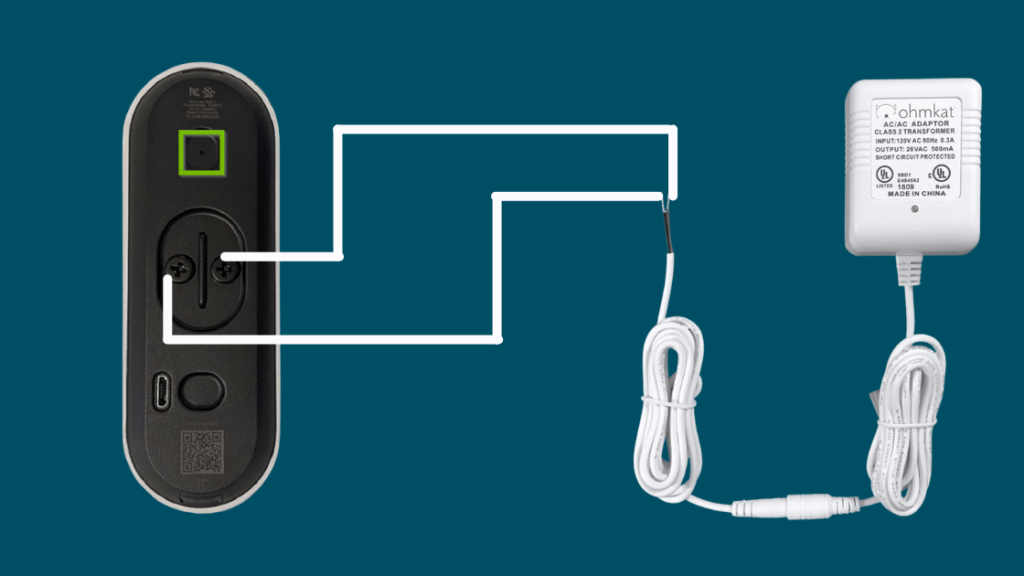
အသုံးမပြုဘဲ Nest Hello ကို တပ်ဆင်နည်းကို ပိုမိုကောင်းမွန်စွာ နားလည်နိုင်ရန် ဤနေရာတွင် ဝိုင်ယာကြိုးပြပုံတစ်ခုဖြစ်သည်။ ခေါင်းလောင်းသံ သို့မဟုတ် ရှိပြီးသားလူခေါ်ခေါင်းလောင်း။
Nest Hello ၏နောက်ဘက်ရှိ တာမီနယ်များကို အိမ်တွင်းပါဝါအဒက်တာပေါ်ရှိ ဝါယာကြိုးများနှင့် ရိုးရှင်းစွာချိတ်ဆက်ပါ။
မည်သည့် terminal သည် မည်သည့်ဝါယာကြိုးနှင့်ချိတ်ဆက်သည်ဖြစ်စေ အရေးမကြီးပါ။ အတွင်းပိုင်းပါဝါအဒက်တာ။
Nest hello ပါရှိသည့် Nest Chime Connector သည် ဤစနစ်ထည့်သွင်းမှုအတွက် မလိုအပ်ကြောင်း မှတ်သားထားပါ။
ထို့အတူ၊ မလိုအပ်ပါ။ တံခါးခေါင်းလောင်းအား ကြိုးတပ်ရန် သို့မဟုတ် Nest Hello ကို အိမ်တွင်းပါဝါအဒက်တာသုံးပြီး Nest Hello တပ်ဆင်ရန် သီးခြားထရန်စဖော်မာကို အသုံးပြုပါ။
Nest Hello အတွက် Nest အက်ပ်ကို စနစ်ထည့်သွင်းခြင်း
Nest Hello ကိုဖွင့်ပြီးသည်နှင့်၊ လိုက်နာဆောင်ရွက်ပါ။ သင့်လူခေါ်ခေါင်းလောင်းတည်နေရာကို ရွေးချယ်ရန် အက်ပ်ရှိ ညွှန်ကြားချက်များ၊ Wi-Fi သို့ ချိတ်ဆက်ပါ။ နောက်ဆုံးတွင်၊ သင်သည် ချက်ချင်းသတိပေးချက်များကို ရရှိခြင်းရှိ၊ မရှိကြည့်ရန် တံခါးခေါင်းလောင်းကို မြည်အောင်ကြိုးစားပါ။
Nest အက်ပ်ရှိ Hello ဆက်တင်များတွင် အတွင်းပိုင်းခေါင်းလောင်းသံကို ပိတ်ထားကြောင်း သေချာပါစေ။
သင်အသုံးပြုနေသည့်အတိုင်း ဧည့်သည်သတိပေးချက်များအတွက် စမတ်ကိရိယာ၊ အတွင်းခေါင်းလောင်းဆက်တင်သည် မဟုတ်ပါ။လိုအပ်ပါသည်။
အသံဖမ်းခြင်းကိုဖွင့်ပြီး သင့်လာရောက်လည်ပတ်သူများအား လူခေါ်ခေါင်းလောင်းစကားပြောလိုသည့်ဘာသာစကားကို ရွေးချယ်ပါ။
သင်၏ Nest Hello ကို ဆက်လက်လုပ်ဆောင်လိုခြင်းရှိမရှိကို စဉ်းစားရကျိုးနပ်ပါသည်။ စာရင်းသွင်းစရာမလိုဘဲ။
သင်၏ Nest Hello အတွက် ပလပ်အင်သံတိုင်ကိုသုံးပါ
ဝါယာမရှုပ်ဘဲ သင့်အိမ်ခေါင်းလောင်းသံကို ရယူရန် အလွယ်ကူဆုံးနည်းလမ်းမှာ ပလပ်အင်ခေါင်းလောင်းကို ဝယ်ယူခြင်းဖြစ်သည်။
သင့် Nest Hello သို့ ပလပ်အင်ခေါင်းလောင်းပါလာသော ထုတ်လွှင့်သူ၏အဆုံးတစ်ဖက်ကို ချိတ်ဆက်ပြီး အခြားတစ်ဖက်ကို အတွင်းပိုင်းပါဝါအဒက်တာနှင့် ချိတ်ဆက်လိုက်ပါ။
ယခုခေါင်းလောင်းကို မည်သည့်ပါဝါသို့မဆို ပလပ်ထိုးနိုင်ပါပြီ။ သင့်အိမ်ရှိထွက်ပေါက်။ ၎င်းကို အိမ်တစ်အိမ်လုံးတွင် အလွယ်တကူကြားနိုင်သော တစ်နေရာရာတွင် ချိတ်လိုက်ပါ။
Nest Chime Connector အစားထိုးခြင်း- ဖြစ်နိုင်ပါသလား။

Nest Hello ရှိသော်လည်း မလုပ်ပါက သင်ဘာလုပ်မည်နည်း။ Nest Chime Connector Base ရှိပါသလား။
သင် မကြာသေးမီက ပြောင်းရွှေ့ပြီး ၎င်းကို ချန်ထားခဲ့နိုင်သည်၊ သို့မဟုတ် သင့်တွင် စျေးကောင်းတစ်ခုဖြင့် Nest Hello တစ်ပတ်ရစ်ကို ရရှိထားပြီးဖြစ်သောကြောင့် တစ်ခုနှင့် မပါလာပါ။
သင်သည် Google Store ကိုစစ်ဆေးရန် ဆုံးဖြတ်ခဲ့သော်လည်း Nest Chime Connector Base ကို ရှာမတွေ့၍ သင်၏ Nest Hello ကို ဆက်လက်အသုံးပြုလိုပါသည်။
Google မှ Google Nest Hello chime ချိတ်ဆက်ကိရိယာကို Google ပေါ်အခြေခံ၍ မရောင်းချသော်လည်း၊ စတိုး၊ eBay မှ လက်ဆင့်ကမ်းရယူခြင်း သို့မဟုတ် Google ပံ့ပိုးကူညီမှုထံ ဆက်သွယ်ခြင်းဖြင့် Nest Chime Connector Base ကို ရနိုင်သေးသည်။
မကြာခဏဆိုသလို၊ Google ဝန်ထမ်းတစ်ဦးက သင့်ထံပြန်လာပြီး အီးမေးလ်တစ်စောင် ပေးပို့ပါလိမ့်မည်သင်၏ Nest အကောင့်နှင့် ဆက်စပ်နေသည့် ID သို့။
ထိုနေရာမှ၊ ၎င်းတို့သည် သင့်အထောက်အထားကို အတည်ပြုပြီးသည်နှင့် ၎င်းတို့သည် Nest Chime ချိတ်ဆက်ကိရိယာကို ပေးပို့မည်ဖြစ်သည်။
သင်၏ Nest Hello ကို Chime ကို အသုံးပြု၍ စနစ်ထည့်သွင်းပါ Google Assistant
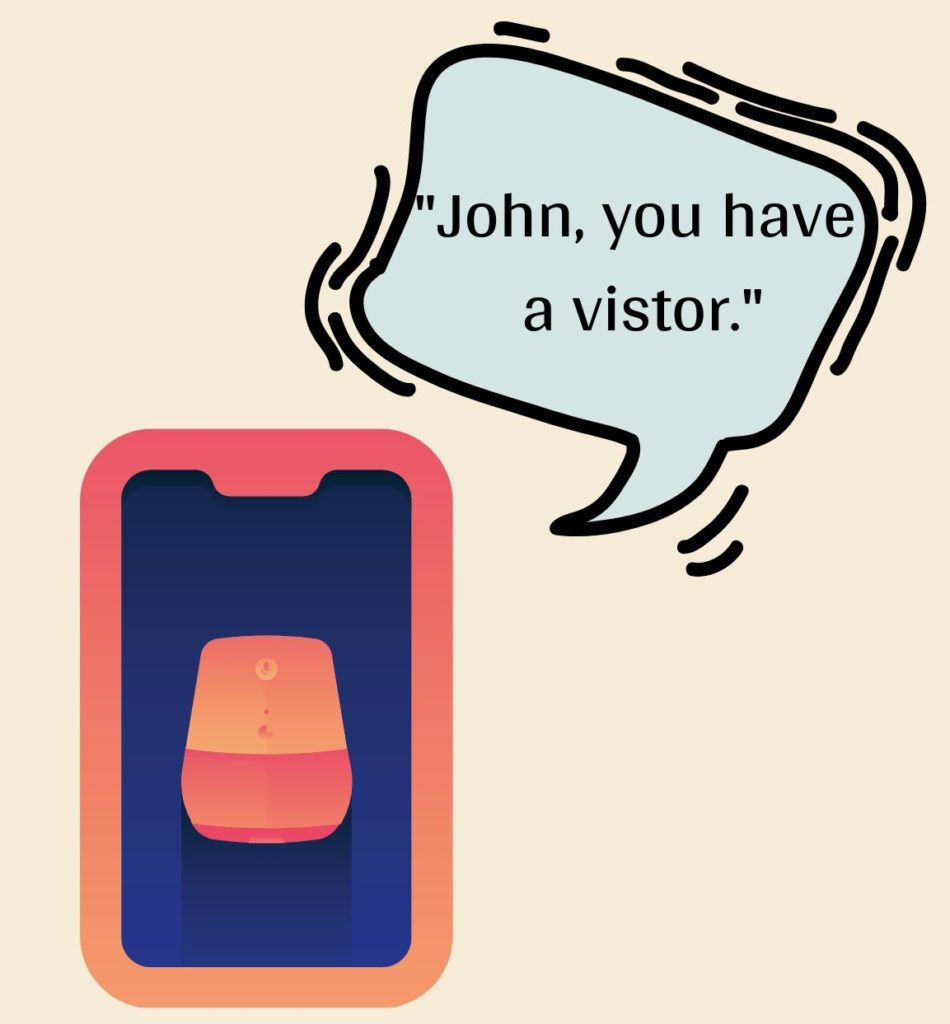
သင်၏ Nest Hello အတွက် သီးခြားခေါင်းလောင်းသံကို အသုံးမပြုတော့သောကြောင့်၊ သင်သည် တစ်စုံတစ်ဦးမှ သင့်အိမ်ကိုလာရောက်သည့်အခါတိုင်း ၎င်းအား ကြေငြာရန် Google Assistant ကို အသုံးပြုနိုင်ပါသည်။
၎င်းကိုလုပ်ဆောင်ရန် အောက်ပါအဆင့်များကို လိုက်နာပါ။
- Google Home အက်ပ်ကိုဖွင့်ပါ။ သင့်တွင် Google Home Hub သို့မဟုတ် Nest Hub ရှိပါက၊ မျက်နှာပြင်ပေါ်ရှိ ညွှန်ကြားချက်များကို လိုက်နာခြင်းဖြင့် ၎င်းကို Google Home အက်ပ်ဖြင့် စနစ်ထည့်သွင်းပါ။
- အက်ပ်ကို စနစ်ထည့်သွင်းပြီးနောက်၊ မျက်နှာပြင်၏ ဘယ်ဘက်ထိပ်ရှိ ပေါင်းထည့်ပါကို နှိပ်ပါ၊ 'စက်ပစ္စည်းကို စနစ်ထည့်သွင်းရန်' ကိုရွေးချယ်ပြီး 'တစ်ခုခုကို စနစ်ထည့်သွင်းပြီးပြီလား' ကို ရွေးပါ။
- စာရင်းမှ Nest ကို ရွေးပြီး ညွှန်ကြားချက်များကို လိုက်နာပါ။
- Nest အက်ပ်တွင်၊ ဧည့်သည်ဆိုင်ရာ ကြေညာချက်များကို ဖွင့်ပါ။
- လူခေါ်ခေါင်းလောင်းကို နှိပ်လိုက်ပါ၊ Google Assistant မှ ခေါင်းလောင်းသံနှင့် ကြေညာချက်ကို ယခု သင် ကြားနိုင်ပါမည်။
Nest Hello Indoor Chime အလုပ်မလုပ်ပါ
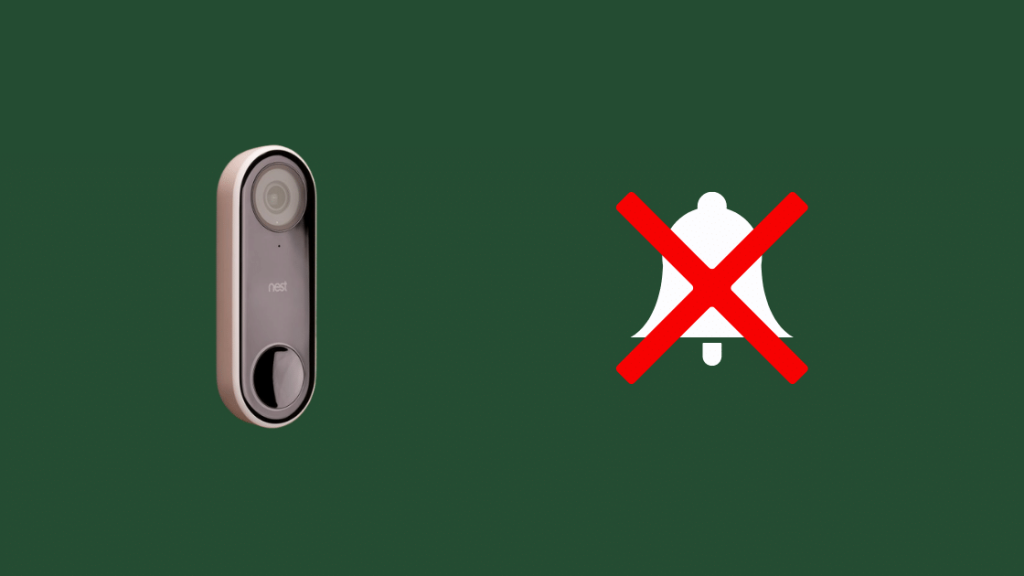
သင်၏ Nest Hello Indoor Chime မမြည်ပါက၊ Nest Chime ချိတ်ဆက်ကိရိယာသည် ဝိုင်ယာကြိုးပြဿနာများကဲ့သို့ ရှုပ်ထွေးစေရန် ပါဝါအလုံအလောက်မရရှိသည့်အတွက် တရားခံသည် ရိုးရိုးရှင်းရှင်းဖြစ်နိုင်သည်။
Breaker/Power Outlet
ဖျူးတစ်ခု လွင့်သွားခြင်း သို့မဟုတ် Breaker Switch ခလုတ်တိုက်မိနိုင်ပြီး Indoor Chime ကို လျှပ်စစ်ဓာတ်အားလိုင်းမှ ဖြုတ်လိုက်ပါ။
အက်ပ်ဆက်တင်များ
အပလီကေးရှင်းတွင် Chime ကို ပိတ်နိုင်သည် , သို့မဟုတ်သင့်ခေါင်းလောင်းအတွက် မှားယွင်းသောဆက်တင်များကို အသုံးချနိုင်သည်။
Wiring Issues
Chime ဆားကစ်တွင် ဝိုင်ယာကြိုးပြတ်တောက်ခြင်း သို့မဟုတ် Nest Hello ဆားကစ်ကိုယ်တိုင်ပင် ဖြစ်နိုင်ပါသည်။
Incompatible Transformer
သင့်ထရန်စဖော်မာသည် Nest Hello (16-24 V AC၊ နှင့် မြောက်အမေရိကတွင် အနည်းဆုံး 10 VA သို့မဟုတ် 12-24 V AC၊ နှင့် ဥရောပတွင် အနည်းဆုံး 8 VA)
ပြင်းထန်သောရာသီဥတုအခြေအနေများ
အပူ သို့မဟုတ် အအေးလွန်ကဲသောအခြေအနေများတွင် ၎င်း၏ဝိုင်ယာကြိုးများကို အပူလွန်ကဲခြင်းမှကာကွယ်ရန် Nest Hello သည် အလိုအလျောက်ပိတ်သွားပါသည်။ ၎င်းသည် အလုပ်မလုပ်တော့ဘဲ ဖြစ်သွားနိုင်သည်။
၎င်းကို ပြုပြင်နည်း။
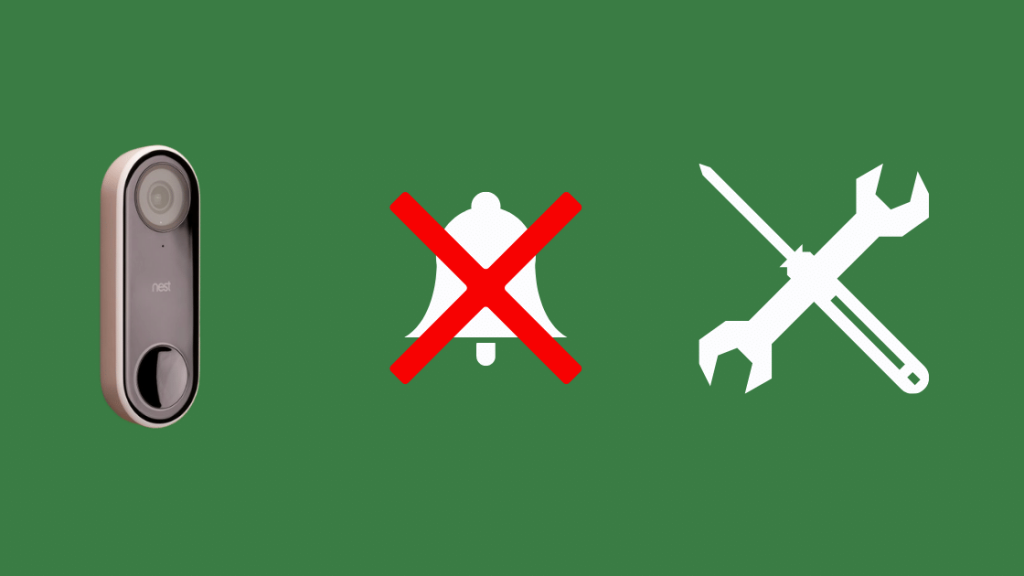
အက်ပ်ဆက်တင်များ
ပေါ်ရှိ ဆက်တင်များ ကိုနှိပ်ပါ။ အက်ပ်ပင်မစခရင်တွင် Nest Hello ကိုရွေးချယ်ပါ။
တိတ်ဆိတ်သောအချိန် ကိုဖွင့်ထားပါက၊ ၎င်းကို ပိတ်ပြီး Nest Hello ဆက်တင်များတွင် နှိပ်ခြင်းဖြင့် ၎င်းကို နှိပ်ခြင်းဖြင့် အသံကြာချိန်ကို စစ်ဆေးပါ။
အကယ်၍ သင့်တွင် ရွေ့လျားနေသော အစိတ်အပိုင်းများပါရှိသော စက်ခေါင်းတိုင်တစ်ခုရှိပြီး၊ ၎င်းကို ပိတ် ၊ နှင့် သင့်တွင် အီလက်ထရွန်းနစ်ခေါင်းလောင်းတစ်ခုရှိပါက၊ ၎င်းကို ပိုမိုကြာရှည်စွာနားဆင်နိုင်စေရန် ၎င်းအား အချိန်ပိုကြာအောင် သတ်မှတ်ကြည့်ပါ။
ဝါယာကြိုးပြဿနာများ
Nest Hello နှင့် Nest Chime Connector ရှိ ဝိုင်ယာကြိုးများကို စစ်ဆေးပါ။ ချိတ်ဆက်မှုများ လျော့ရဲခြင်းမရှိကြောင်း သေချာစေရန်။
ကြည့်ပါ။: Arris TM1602 US/DS Light Flashing- မိနစ်ပိုင်းအတွင်း ဘယ်လိုပြင်မလဲ။အောက်ခံပလတ်ပြားကဲ့သို့ သတ္တုအစိတ်အပိုင်းများ ဝိုင်ယာများပိတ်နေသလား စစ်ဆေးပါ ညံ့ဖျင်းသောချိတ်ဆက်မှုသို့၊ တိုတောင်းသောဆားကစ်များမရှိစေရန်သေချာစေပါ။
Incompatible Transformer
သင်၏ Transformer စွမ်းရည်များ မည်မျှကွာခြားသည်ပေါ်မူတည်၍လိုအပ်ချက်များ၊ သင်သည် သင်၏ ထရန်စဖော်မာကို အစားထိုးရန် လိုအပ်နိုင်သည်။
သင်ကိုယ်တိုင် ပြုလုပ်ရန် အဆင်မပြေပါက ၎င်းကို လုပ်ဆောင်ရန် ဒေသတွင်း ကျွမ်းကျင်ပညာရှင်ကို ဆက်သွယ်ပါ။
ပြင်းထန်သော ရာသီဥတုအခြေအနေများ
အခါ၊ Nest Hello ၏ ပင်မအပူချိန်သည် ပုံမှန်အဆင့်သို့ ပြန်သွားသည်၊ ၎င်းသည် သူ့အလိုလို ပြန်လည်အသက်သွင်းသင့်သည်။
ဤနည်းဖြင့်၊ မည်သည့်အရာမှ လုပ်ဆောင်ရန်မလိုအပ်ဘဲ ခေါင်းလောင်းအလုပ်မလုပ်ပါက၊ Nest Hello သည် ပါဝါရှိပြီး ချိတ်ဆက်နေသရွေ့၊ သင်၏ Wi-Fi၊ သင်သည် Nest အက်ပ်မှတစ်ဆင့် သင့်ဖုန်းတွင် အကြောင်းကြားချက်များကို ဆက်လက်ရရှိနေသင့်ပါသည်။
Nest Hello Pro ထည့်သွင်းသူ- လိုအပ်မှုတစ်ခုလား။
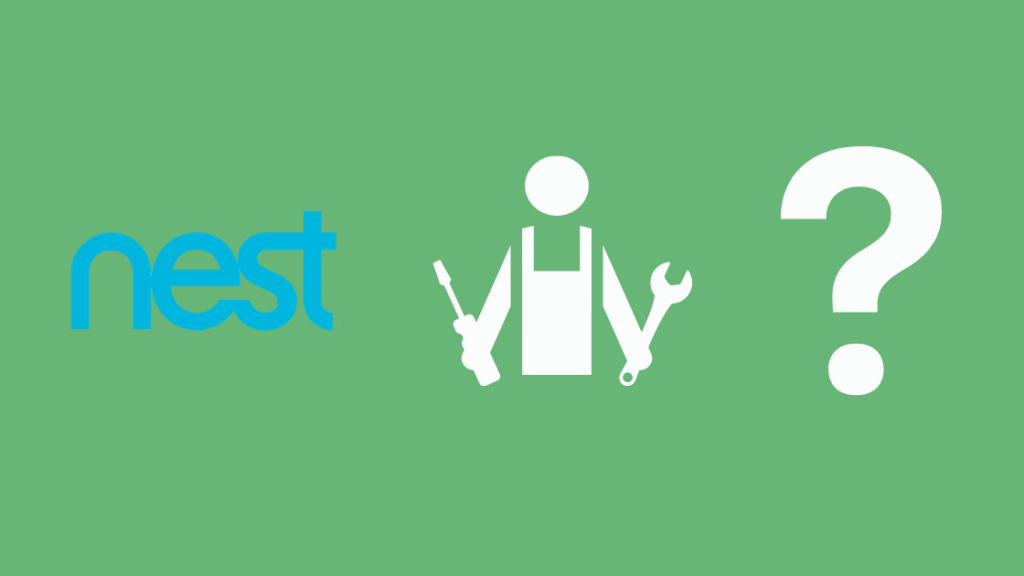
Nest Pros များသည် အမှီအခိုကင်းသော ကန်ထရိုက်တာများမဟုတ်ကြပါ။ သေချာပေါက် Google ဝန်ထမ်းများ။
သင်သည် DIY ကဏ္ဍတစ်ခုလုံးအတွက် အဆင်မပြေပါက သို့မဟုတ် အချိန်မရှိပါက၊ Nest Pro ကို ငှားရမ်းခြင်းသည် ကောင်းမွန်သော အကြံဉာဏ်ဖြစ်သည်။
သို့သော်၊ သင်၏ လုံ့လစိုက်ထုတ်ပြီး Nest Pro ကို စစ်ဆေးရန် လိုအပ်ပြီး၊ တပ်ဆင်ဝန်ဆောင်မှုများအတွက် ၎င်းတို့၏ နှုန်းထားများနှင့် ဝန်ဆောင်မှုများနှင့် အချိန်များကို အတည်ပြုရန် လိုအပ်ပြီး သင့်လိုအပ်ချက်များနှင့် ကိုက်ညီသည့် သဘောတူညီချက်ကို သင်ကျေနပ်စွာ ရရှိနိုင်ရန် လိုအပ်ပါသည်။
နိဂုံးချုပ်
Nest Hello သည် သာမာန်အားဖြင့် ထရန်စဖော်မာနှင့် ခေါင်းလောင်းသံကို အသုံးပြု၍ မာကြောသောကြိုးဖြင့် ချိတ်ဆက်ထားသည်။
သို့သော် သင့်တွင် ရှိပြီးသား လူခေါ်ခေါင်းလောင်း သို့မဟုတ် ခေါင်းလောင်းမပါသောကြောင့် ဤစက်ပစ္စည်းကို ကျော်သွားရန် မလိုအပ်ပါ။
Nest Hello ကို အတွင်းပိုင်းပါဝါအဒက်တာသုံးပြီး မိနစ်အနည်းငယ်အတွင်း အလွယ်တကူ စနစ်ထည့်သွင်းနိုင်ပါသည်။
၎င်းကို သင်၏ Google သို့မဟုတ် Alexa စက်ပစ္စည်းနှင့် တွဲချိတ်လိုက်ပါက ၎င်းသည် ပုံမှန်ဗီဒီယိုတစ်ခုကဲ့သို့ လုပ်ဆောင်နိုင်လိမ့်မည်

